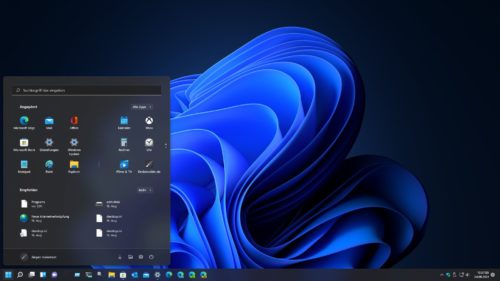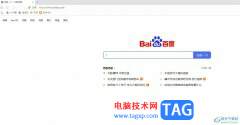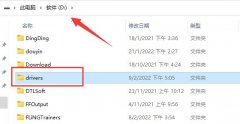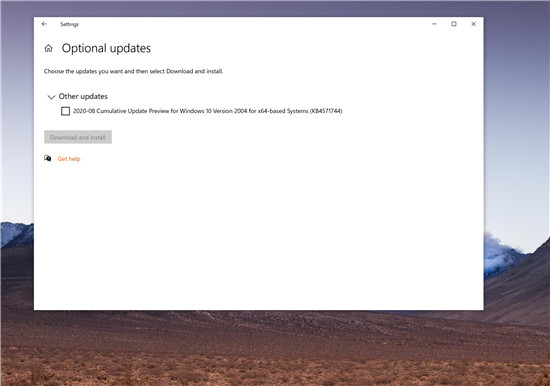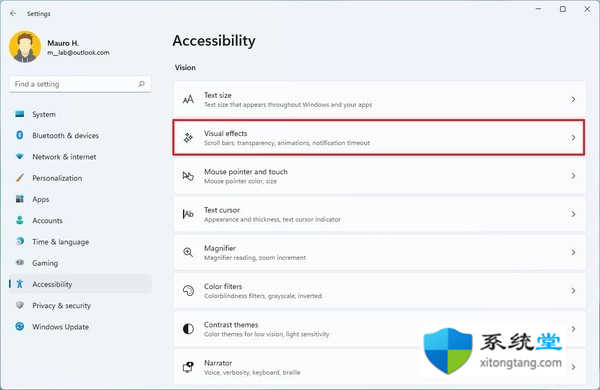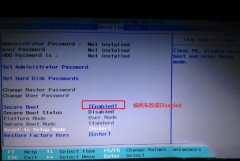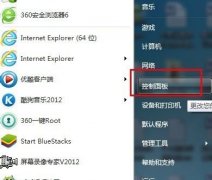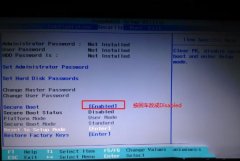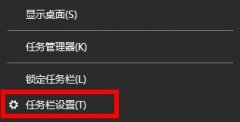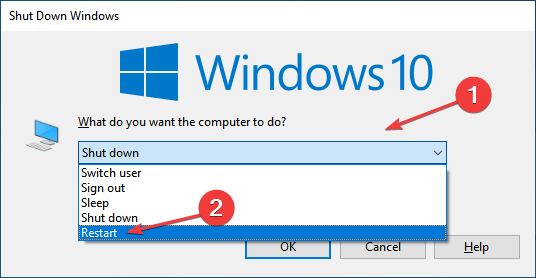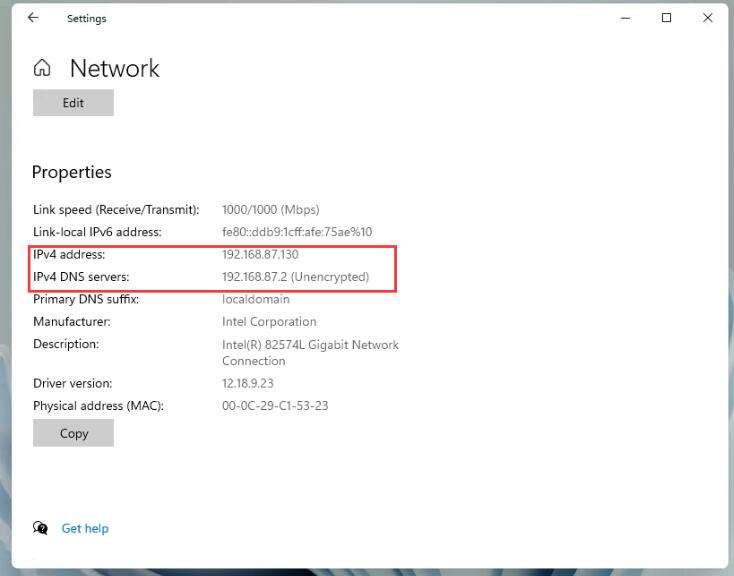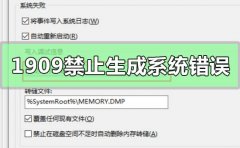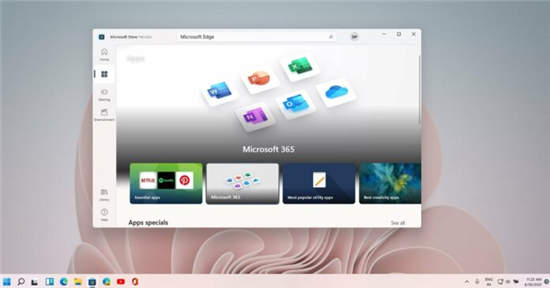通过在Windows11上创建定期备份来保护您的计算机
在Windows11上,完整备份会创建整个系统的副本,以便您在出现严重系统问题、勒索软件等恶意软件攻击、硬件故障或升级主驱动器时进行恢复。此外,备份可以帮助您在升级到新功能更新或全新版本后回滚到以前的安装。

您始终可以选择第三方解决方案(例如MacriumReflect或Veam),但您仍然可以使用(已弃用的)旧版“系统映像备份”工具将完整备份保存到USB硬盘驱动器。
要为运行Windows11的计算机创建完整备份,请使用以下步骤:
1.打开开始。
2.搜索控制面板并单击顶部结果以打开应用程序。
3.点击系统和安全。
4.单击文件历史记录。
5.单击左侧窗格中的系统映像备份选项。
6.单击左侧窗格中的创建系统映像选项。
7.选择外部驱动器以保存Windows11备份。
8.单击下一步按钮。
9.单击开始备份按钮。
10.单击否按钮。
11.单击关闭按钮。
完成这些步骤后,将使用安装文件、设置、应用程序和个人文件创建Windows11设备的完整备份。
您还将收到创建修复磁盘的选项,但您可以忽略它,因为您可以使用Windows11可启动媒体访问恢复设置来恢复备份。
除了定期备份您的计算机外,还建议使用OneDrive等第三方服务将您的文件存储在云中。这种方法将保护文件免受硬件故障、勒索软件或盗窃。
或者,通过简单的复制和粘贴(只要您没有大量数据)将文件复制到外部驱动器是保护文档、图片、视频和其他文件的另一种方法。